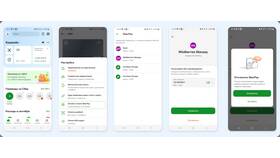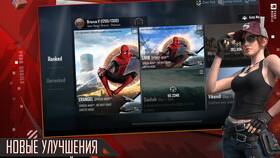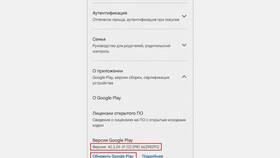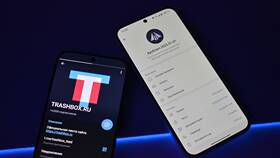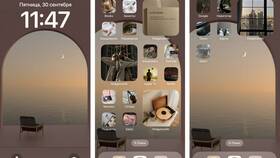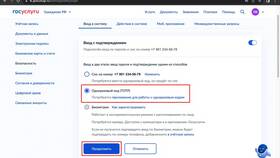Смена банковской карты в Wildberries требуется при утере, блокировке или желании использовать другой платежный инструмент. Рассмотрим процедуру замены карты в личном кабинете.
Содержание
Где изменить данные карты
| Личный кабинет | Раздел "Платежные данные" |
| Мобильное приложение | Настройки профиля |
| При оформлении заказа | Выбор нового способа оплаты |
Изменение карты через веб-версию
Пошаговая инструкция:
- Авторизуйтесь в личном кабинете Wildberries
- Перейдите в раздел "Мой профиль"
- Выберите "Платежные данные"
- Нажмите "Добавить карту"
- Введите реквизиты новой карты
- Сохраните изменения
- Удалите старую карту при необходимости
Смена карты в мобильном приложении
- Откройте приложение Wildberries
- Перейдите в "Профиль"
- Выберите "Способы оплаты"
- Нажмите "Добавить карту"
- Введите данные новой карты или отсканируйте ее
- Подтвердите добавление
Особенности привязки карт
| Типы карт | Visa, Mastercard, МИР |
| Подтверждение | СМС с кодом от банка |
| Лимит | До 5 привязанных карт |
Как сделать новую карту основной
- Перейдите в раздел платежных данных
- Найдите нужную карту в списке
- Нажмите "Сделать основной"
- Подтвердите выбор
- Проверьте, что карта отмечена как основная
Удаление старой карты
- Откройте список привязанных карт
- Найдите карту, которую нужно удалить
- Нажмите "Удалить карту"
- Подтвердите действие
- Убедитесь, что карта исчезла из списка
Возможные проблемы
| Карта не привязывается | Проверьте реквизиты и поддержку банком онлайн-платежей |
| Не приходит СМС | Проверьте баланс и зону покрытия телефона |
| Ошибка при сохранении | Попробуйте другой браузер или обновите приложение |
Безопасность при смене карты
- Не сообщайте данные карты третьим лицам
- Проверяйте соединение (должен быть HTTPS)
- Используйте только официальное приложение
- Регулярно проверяйте выписки по карте